- Blog
- Aide
- Documentation
- Calendar iCal Feed
- Intégration du calendrier
- Create a poll using URL parameters or ChatGPT
- Créer un sondage
- Exporter les sondages
- Poll Types
Créer des sondages avec fragab
Avec fragab, vous ne pouvez pas créer de sondage plus rapidement ! Malgré de nombreuses options de configuration flexibles, c'est super facile. En quelques clics seulement, vous pouvez créer votre sondage de groupe pour une variété de fins différentes.
En général, il existe deux types de sondages :
Sondage à choix multiples (avec options)
Vous fournissez plusieurs choix (options) que vos participants peuvent choisir librement. Par exemple, pour trouver des dates, répartir des tâches, choisir parmi plusieurs suggestions, etc.
- "Vue en tableau"

- Vue "les uns en dessous des autres"

Sondage Oui/Non (sans options)
Vous avez peut-être déjà une date fixe et vous voulez juste savoir qui sera présent, ou vous avez besoin de décisions claires ? Dans ce type de sondage, il s'agit simplement d'un Oui/OK ou d'un Non/pas OK. Aucune option n'est proposée, vous pouvez simplement ajouter toutes les informations nécessaires à la description.
- "Vue en tableau"

- Vue "les uns en dessous des autres"

Pour créer un sondage Oui/Non, il suffit de laisser les options vides ou de les supprimer.
Quel que soit le type de sondage que vous choisissez, il sera un succès. 😉
Voici comment créer votre sondage
1. Entrez un titre
Saisissez un titre court et significatif pour votre sondage. Limitez-le à 40 caractères maximum.

2. Sélectionner une image
Ajouter une image à votre sondage permet d'obtenir des résultats plus rapides et embellit votre sondage. Vous pouvez télécharger votre propre image ou utiliser la recherche d'images intégrée.
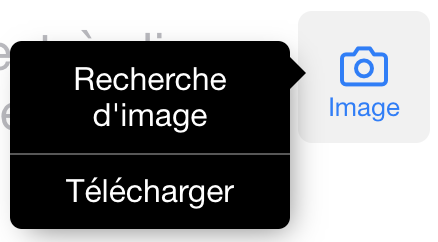
Entrez n'importe quel terme de recherche dans la recherche d'images. Faites défiler vers le bas pour voir d'autres images. Cliquez sur une image si vous souhaitez l'utiliser pour votre sondage.

Si vous ne sélectionnez pas d'image, mais que vous avez défini une photo de profil dans votre compte fragab, cette photo de profil sera automatiquement utilisée comme image par défaut pour votre sondage.
Vous pouvez la modifier en cliquant dessus.
Si vous ne souhaitez pas utiliser votre photo de profil comme image de sondage par défaut, vous pouvez désactiver cette option dans vos paramètres fragab.
3. Ajouter une description
Ici, vous pouvez entrer les informations clés sur votre événement. Si la date et le lieu sont déjà définis et ne sont pas disponibles dans les options, utilisez les icônes de calendrier et de lieu à droite de la description.

Vous pouvez maintenant enregistrer votre sondage si vous souhaitez créer un sondage binaire Oui/Non.
Dans cet exemple, nous voulons distribuer quelques tâches et savoir combien de personnes viendront. Nous allons donc créer quelques options correspondantes.
4. Créer des options
Les options sont les choix proposés dans votre sondage, que les participants peuvent sélectionner. Une option peut être une date, une heure, du texte, un lieu ou une combinaison de ceux-ci.
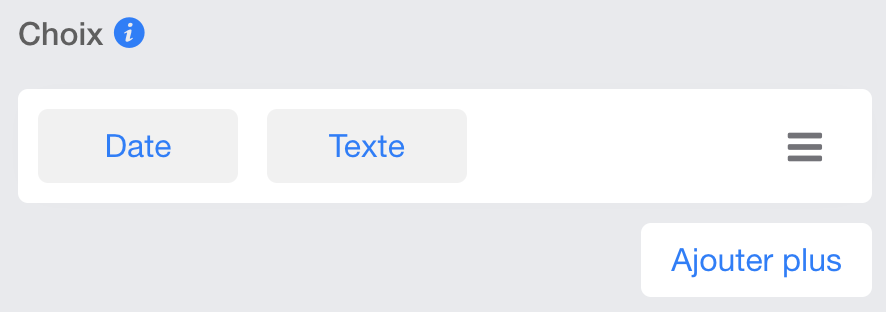
- Cliquez sur "Texte" ou "Date" pour ajouter l'option correspondante.


Avec l'option de date, vous pouvez sélectionner plusieurs jours à la fois. Une option distincte sera ensuite créée pour chaque date.
Vous pouvez personnaliser chaque option comme vous le souhaitez.
- Cliquez sur l'icône du menu ≡ pour accéder à d'autres fonctionnalités (ajouter un lieu, limiter, supprimer, etc.)
- Ajoutez autant d'options que vous le souhaitez. Les options vides seront ignorées.
- Déplacez les options dans l'ordre en maintenant enfoncée l'icône du menu ≡ et en déplaçant l'option.
Les options comportant une date sont automatiquement triées dans l'ordre correct après leur enregistrement, si nécessaire.
Note :
Vous pouvez modifier les options à tout moment, même après que des participants aient déjà voté pour elles.
Cependant, cela ne s'applique pas si l'option comporte une date et que vous modifiez cette date ultérieurement ! Dans ce cas, les votes pour cette option seront réinitialisés afin d'éviter tout résultat erroné ou toute manipulation (involontaire) du sondage.
Paramètres du sondage
Fragab offre plusieurs paramètres vous permettant de personnaliser votre sondage. 👨🍳
Certains paramètres ne sont disponibles qu'avec un forfait Gold ou Platinum, mais cela en vaut la peine !
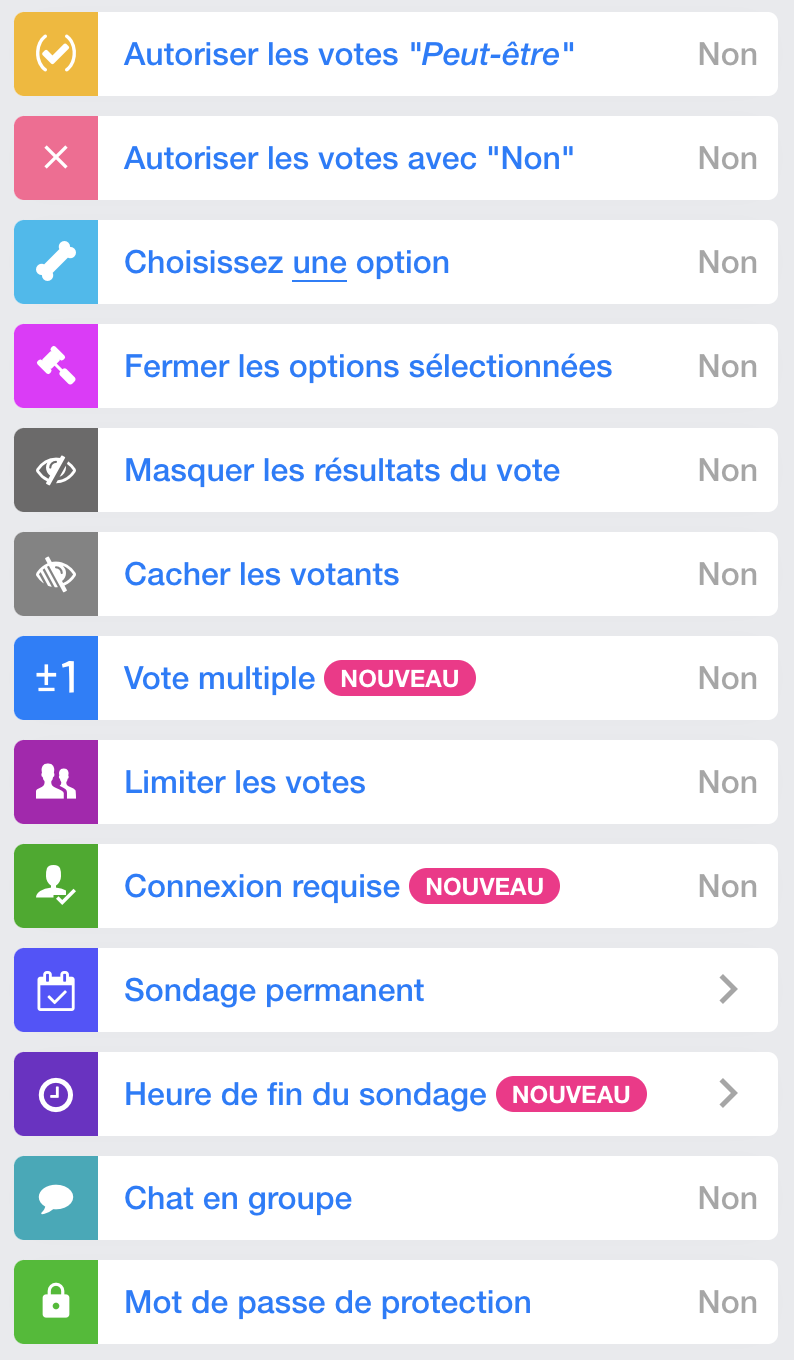
Autoriser la réponse "Peut-être"
Les participant·e·s peuvent choisir l'option "Peut-être". Cette réponse est considérée comme un "Oui", mais elle est mise en évidence en orange. Cette option facilite parfois la recherche d'une date.
Autoriser la réponse "Non"
Par défaut, les participant·e·s n'ont qu'à sélectionner les options "Oui" (vert) ou "Peut-être" (orange) s'ils souhaitent les choisir. Toutes les options non sélectionnées sont considérées comme un "Non" (rouge).
Toutefois, si vous souhaitez savoir explicitement quelles dates ou quelles options ne conviennent définitivement pas aux participant·e·s, activez cette option. Le sondage ne marquera que les options "Non" (rouge) qui ont également été bloquées par les participant·e·s correspondants.
Décision pour une seule option
Lorsque cette option est sélectionnée, les participant·e·s ne peuvent choisir qu'une seule option à la fois, que ce soit avec "Oui", "Peut-être" ou "Non". Cette option est recommandée pour les sondages où l'on ne doit choisir qu'un seul résultat.
Cette option n'est pas nécessaire si vous n'avez qu'une seule option dans le sondage.
Bloquer les options sélectionnées
Chaque option peut être sélectionnée une seule fois au total et sera ensuite verrouillée pour les autres participant·e·s. Si vous souhaitez attribuer des tâches à une seule personne ou à une équipe, vous pouvez y parvenir avec cette option.

Vote secret
Seul·e·s vous et les administrateur·rice·s que vous avez sélectionné·e·s pouvez voir les résultats de votre sondage. Pour les autres, seuls les noms et les commentaires des participant·e·s sont visibles.
Noms anonymes
Seul·e·s vous et les administrateur·rice·s que vous avez sélectionné·e·s peuvent voir les noms et les commentaires de votre sondage. Cependant, les résultats des votes restent visibles.
Si vous souhaitez créer une enquête complètement anonyme, utilisez ce paramètre en combinaison avec l'option "Vote secret".
Vote secret
Seul·e·s vous et les administrateur·rice·s que vous avez sélectionné·e·s peuvent voir les résultats de votre sondage. Pour les autres, seuls les noms et les commentaires des participant·e·s sont visibles.
Nombre sélectionnable
Les participant·e·s peuvent augmenter librement le nombre d'une réponse pour indiquer, par exemple, le nombre de personnes ou de salades qu'ils apporteront à votre événement.
Cette option est parfaite pour la répartition des tâches et les listes de contributions !
Limite de participation
Si vous souhaitez limiter une option de sorte qu'un certain nombre de personnes seulement puisse la choisir, alors cette option est faite pour vous ! Une fois la limite atteinte, l'option correspondante sera verrouillée.
Si vous activez cette option, vous pouvez définir une limite par défaut pour toutes les options. De plus, vous pouvez modifier individuellement la limite de chaque option ou la définir comme illimitée.

Inscription requise
Les participant·e·s doivent être connecté·e·s à Fragab pour participer à votre sondage. Cela facilite la modification de leurs votes, la réception des notifications de vote et empêche les votes multiples et anonymes.
Sont considéré·e·s comme connecté·e·s tous les participant·e·s utilisant l'application ou se connectant à leur compte sur le Web avant de voter.
Liste de participant·e·s continue
Chaque option avec une date expirée sera automatiquement masquée et la prochaine option chronologique sera affichée. Les participant·e·s peuvent répondre explicitement par "Oui", "Non" ou ne pas répondre du tout.
Parfait pour les listes de formation, les soirées quilles récurrentes, etc.
Définir une heure de fin
Vous pouvez choisir de fermer automatiquement votre sondage à un moment précis.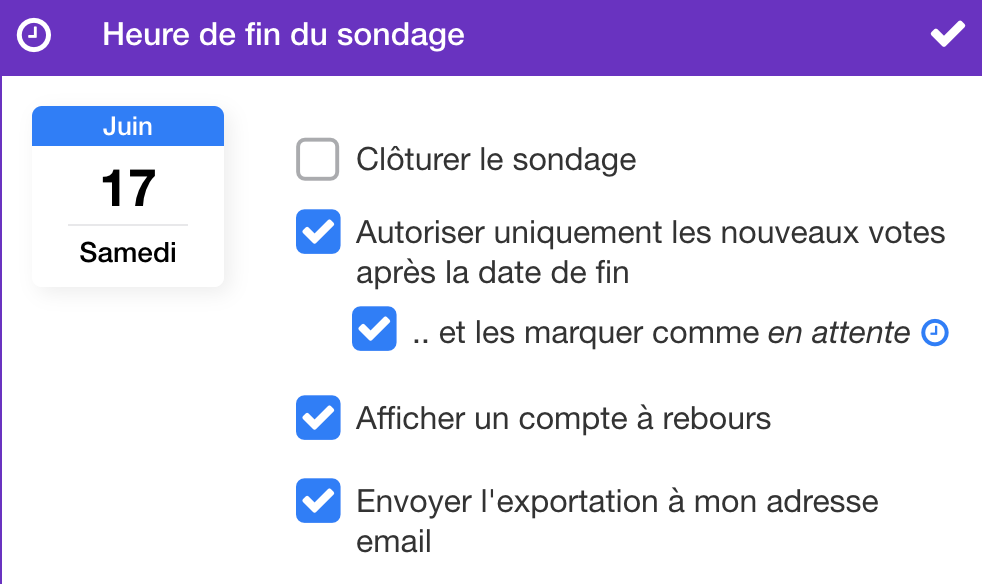
Vous pouvez autoriser uniquement les nouveaux votes à partir de ce moment-là (les votes existants ne peuvent plus être modifiés) et les marquer éventuellement avec une icône d'horloge comme "en attente".
Ainsi, vous pouvez créer des listes où il est important d'obtenir un résultat fiable à un moment précis.
Si vous le souhaitez, vous pouvez également afficher un compte à rebours en direct dans votre sondage.
Enfin, vous pouvez également vous faire envoyer automatiquement un résumé de votre sondage par e-mail sous forme d'exportation. Parfait à tous points de vue ! 👍
Chat de groupe
Votre sondage aura son propre chat où vous et tous les participant·e·s pouvez échanger des informations supplémentaires. Les messages du chat sont également envoyés à tous les participant·e·s via des notifications push et fonctionnent aussi bien dans l'application que sur le Web.
Protection par mot de passe
Protégez votre sondage avec un mot de passe contre les visiteurs anonymes. Pour accéder au sondage, le mot de passe que vous avez défini doit être saisi.
Les participant·e·s que vous avez explicitement invité·e·s n'ont pas besoin de saisir de mot de passe.